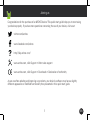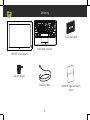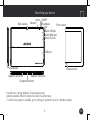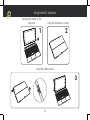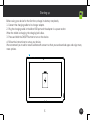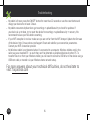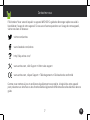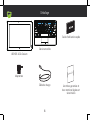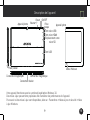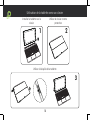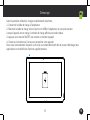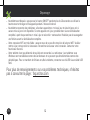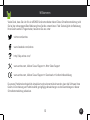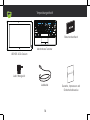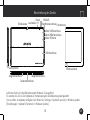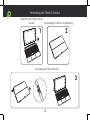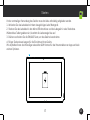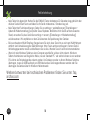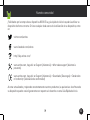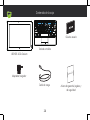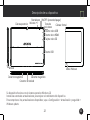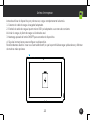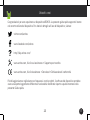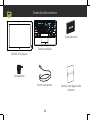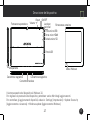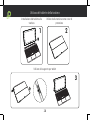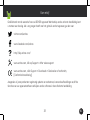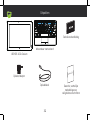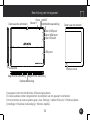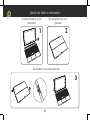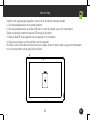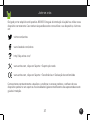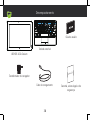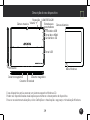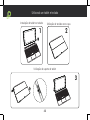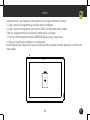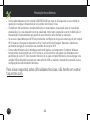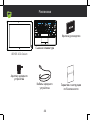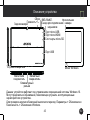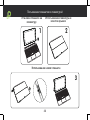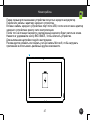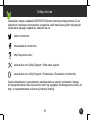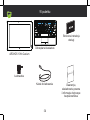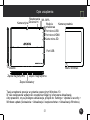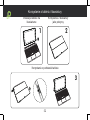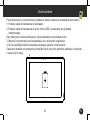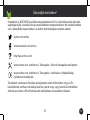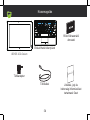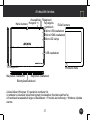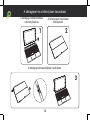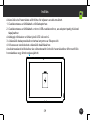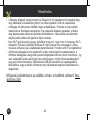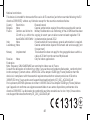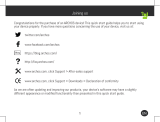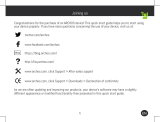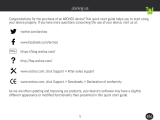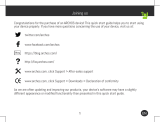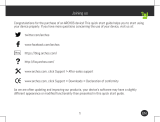Archos 101 Series User 101b Cesium Handleiding
- Categorie
- Toetsenborden
- Type
- Handleiding
Deze handleiding is ook geschikt voor
Pagina wordt geladen...
Pagina wordt geladen...
Pagina wordt geladen...
Pagina wordt geladen...
Pagina wordt geladen...
Pagina wordt geladen...
Pagina wordt geladen...
Pagina wordt geladen...
Pagina wordt geladen...
Pagina wordt geladen...
Pagina wordt geladen...
Pagina wordt geladen...
Pagina wordt geladen...
Pagina wordt geladen...
Pagina wordt geladen...
Pagina wordt geladen...
Pagina wordt geladen...
Pagina wordt geladen...
Pagina wordt geladen...
Pagina wordt geladen...
Pagina wordt geladen...
Pagina wordt geladen...
Pagina wordt geladen...
Pagina wordt geladen...
Pagina wordt geladen...
Pagina wordt geladen...
Pagina wordt geladen...
Pagina wordt geladen...
Pagina wordt geladen...
Pagina wordt geladen...

31
NL
Gefeliciteerd met de aanschaf van uw ARCHOS-apparaat! Met behulp van de verkorte handleiding kunt
u meteen aan de slag. Als u nog vragen heeft over het gebruik van het apparaat, ga dan naar:
twitter.com/archos
www.facebook.com/archos
http://faq.archos.com/
www.archos.com, klik op Support > After-sales support
www.archos.com, click Support > Downloads > Declaration of conformity
[Conformiteitsverklaring]
Aangezien wij onze producten regelmatig updaten en verbeteren, kunnen de afbeeldingen en/of de
functies van uw apparaatsoftware afwijken van de software in deze Verkorte handleiding.
Kom erbij!

32
Home
PgDn
PgUp
End
<
>
Warranty
ARCHOS 101b Cesium
Gebruikershandleiding
Garantie, wettelijke
mededelingen en
veiligheidsvoorschriftem
Uitpakken
Afneembaar toetsenbord
Oplader/adapter
Oplaadkabel

33
NL
Beschrijving van het apparaat
Camera aan de achterkant
Keyboardaansluiting
AAN/UIT
Luidspreker
Micro-USB-poort
Magnetische aansluiting
Volume+/-
Reset
Hoofdtelefoonaansluiting
Micro-HDMI-poort
Micro-SD-kaart
USB-poort
Camera aan de voorkant
Magnetische aansluiting
Windows-menu
Uw apparaat werkt met het Windows 10-besturingssysteem.
Er kunnen updates worden voorgesteld om de prestaties van het apparaat te verbeteren.
Om te controleren op nieuwe updates gaat u naar: Settings > Update & Security > Windows Update
[Instellingen > Bijwerken en beveiliging > Windows Update].

34
1 2
3
Instal the tablet on the keyboard Using as a cover Using as a stand
1 2
3
Instal the tablet on the keyboard Using as a cover Using as a stand
Gebruik van tablet en toetsenbord
De tablet installeren op het
toetsenbord
Het toetsenbord als cover
gebruiken
De standaard van de tablet gebruiken

35
NL
Aan de slag
Voordat u het apparaat gaat gebruiken, moet u eerst de batterij helemaal opladen.
1. Sluit de oplaadkabel aan op de oplader/adapter.
2. Sluit de oplaadkabel aan op de Micro-SB-poort en sluit de adapter aan op het stopcontact.
Tijdens het opladen brandt het blauwe LED-lampje op de tablet.
3. Houd de AAN/UIT-knop ingedrukt om het apparaat in te schakelen.
4. Volg de aanwijzingen voor het instellen van het apparaat.
Wij raden u aan om een Microsoft-account toe te voegen of aan te maken zodat u apps kunt downloaden
en van diverse andere opties gebruik kunt maken.

36
NL
Probleemoplossing
- Mijn tablet doet niets meer: Houd de AAN/UIT-knop langer dan 10 seconden ingedrukt of druk op de
reset-knop en laad het apparaat gedurende minimaal 2 uur op.
- Mijn tablet werkt niet goed: ga naar Settings > Update & Security [Instellingen > Bijwerken en
beveiliging] om te controleren op updates. Als uw apparaat up-to-date is, probeer het dan te resetten
via Settings > Recovery [Instellingen > Bijwerken en beveiliging]. Wij raden u aan om vóór het resetten
uw bestanden op te slaan.
- Als de WiFi-ontvangst zwak is, controleer dan of u niet te ver weg bent van de WiFi-hotspot. Update de
firmware van het apparaat: http://www.archos.com/support. Reset de verbindingsparameters en stel
ze opnieuw in. Neem contact op met de provider van uw WiFi-verbinding.
- Mijn Windows-tablet wordt niet gedetecteerd als hij is aangesloten op een computer: Windows-tablets
werken op dezelfde manier als een gewone pc. Daarom worden ze door andere pc's niet herkend als
randapparatuur. Om bestanden over te zetten van en naar uw Windows-tablet moet u een USB-station
aansluiten op het apparaat via een USB-hostkabel. U kunt ook bestanden overzetten via uw Windows-
thuisnetwerk.
Voor meer antwoorden op technische vragen gaat u naar: faq.archos.com
Pagina wordt geladen...
Pagina wordt geladen...
Pagina wordt geladen...
Pagina wordt geladen...
Pagina wordt geladen...
Pagina wordt geladen...
Pagina wordt geladen...
Pagina wordt geladen...
Pagina wordt geladen...
Pagina wordt geladen...
Pagina wordt geladen...
Pagina wordt geladen...
Pagina wordt geladen...
Pagina wordt geladen...
Pagina wordt geladen...
Pagina wordt geladen...
Pagina wordt geladen...
Pagina wordt geladen...
Pagina wordt geladen...
Pagina wordt geladen...
Pagina wordt geladen...
Pagina wordt geladen...
Pagina wordt geladen...
Pagina wordt geladen...
Pagina wordt geladen...
Documenttranscriptie
Kom erbij! Gefeliciteerd met de aanschaf van uw ARCHOS-apparaat! Met behulp van de verkorte handleiding kunt u meteen aan de slag. Als u nog vragen heeft over het gebruik van het apparaat, ga dan naar: twitter.com/archos www.facebook.com/archos http://faq.archos.com/ www.archos.com, klik op Support > After-sales support www.archos.com, click Support > Downloads > Declaration of conformity [Conformiteitsverklaring] Aangezien wij onze producten regelmatig updaten en verbeteren, kunnen de afbeeldingen en/of de functies van uw apparaatsoftware afwijken van de software in deze Verkorte handleiding. 31 NL Uitpakken < > PgUp Home PgDn End Gebruikershandleiding Afneembaar toetsenbord ARCHOS 101b Cesium ty Warran Oplader/adapter Oplaadkabel 32 Garantie, wettelijke mededelingen en veiligheidsvoorschriftem Beschrijving van het apparaat Camera aan de achterkant Reset AAN/UIT Volume+/Hoofdtelefoonaansluiting Camera aan de voorkant Micro-USB-poort Micro-HDMI-poort Micro-SD-kaart USB-poort Luidspreker Windows-menu Magnetische aansluiting Magnetische aansluiting Keyboardaansluiting Uw apparaat werkt met het Windows 10-besturingssysteem. Er kunnen updates worden voorgesteld om de prestaties van het apparaat te verbeteren. Om te controleren op nieuwe updates gaat u naar: Settings > Update & Security > Windows Update [Instellingen > Bijwerken en beveiliging > Windows Update]. 33 NL Gebruik van tablet en toetsenbord Het toetsenbord als cover gebruiken De tablet installeren op het toetsenbord Instal the tablet on the keyboard Using as a cover 1 Using as a stand Using as a stand 2 De standaard van de tablet gebruiken 2 3 34 Aan de slag Voordat u het apparaat gaat gebruiken, moet u eerst de batterij helemaal opladen. 1. Sluit de oplaadkabel aan op de oplader/adapter. 2. Sluit de oplaadkabel aan op de Micro-SB-poort en sluit de adapter aan op het stopcontact. Tijdens het opladen brandt het blauwe LED-lampje op de tablet. 3. Houd de AAN/UIT-knop ingedrukt om het apparaat in te schakelen. 4. Volg de aanwijzingen voor het instellen van het apparaat. Wij raden u aan om een Microsoft-account toe te voegen of aan te maken zodat u apps kunt downloaden en van diverse andere opties gebruik kunt maken. 35 NL Probleemoplossing -- Mijn tablet doet niets meer: Houd de AAN/UIT-knop langer dan 10 seconden ingedrukt of druk op de reset-knop en laad het apparaat gedurende minimaal 2 uur op. -- Mijn tablet werkt niet goed: ga naar Settings > Update & Security [Instellingen > Bijwerken en beveiliging] om te controleren op updates. Als uw apparaat up-to-date is, probeer het dan te resetten via Settings > Recovery [Instellingen > Bijwerken en beveiliging]. Wij raden u aan om vóór het resetten uw bestanden op te slaan. -- Als de WiFi-ontvangst zwak is, controleer dan of u niet te ver weg bent van de WiFi-hotspot. Update de firmware van het apparaat: http://www.archos.com/support. Reset de verbindingsparameters en stel ze opnieuw in. Neem contact op met de provider van uw WiFi-verbinding. -- Mijn Windows-tablet wordt niet gedetecteerd als hij is aangesloten op een computer: Windows-tablets werken op dezelfde manier als een gewone pc. Daarom worden ze door andere pc's niet herkend als randapparatuur. Om bestanden over te zetten van en naar uw Windows-tablet moet u een USB-station aansluiten op het apparaat via een USB-hostkabel. U kunt ook bestanden overzetten via uw Windowsthuisnetwerk. Voor meer antwoorden op technische vragen gaat u naar: faq.archos.com NL 36-
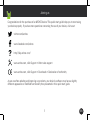 1
1
-
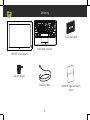 2
2
-
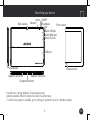 3
3
-
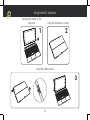 4
4
-
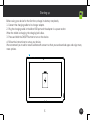 5
5
-
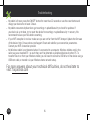 6
6
-
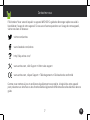 7
7
-
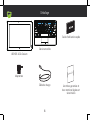 8
8
-
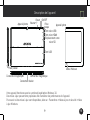 9
9
-
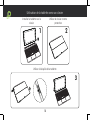 10
10
-
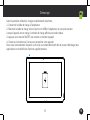 11
11
-
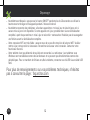 12
12
-
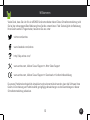 13
13
-
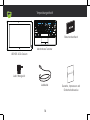 14
14
-
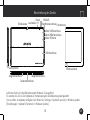 15
15
-
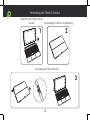 16
16
-
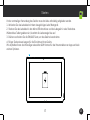 17
17
-
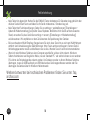 18
18
-
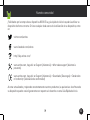 19
19
-
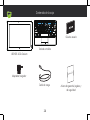 20
20
-
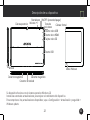 21
21
-
 22
22
-
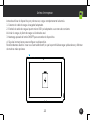 23
23
-
 24
24
-
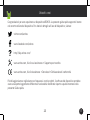 25
25
-
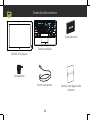 26
26
-
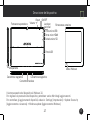 27
27
-
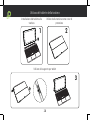 28
28
-
 29
29
-
 30
30
-
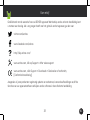 31
31
-
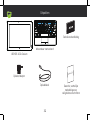 32
32
-
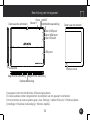 33
33
-
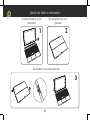 34
34
-
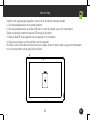 35
35
-
 36
36
-
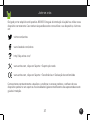 37
37
-
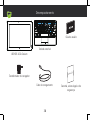 38
38
-
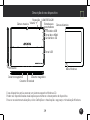 39
39
-
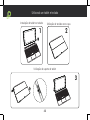 40
40
-
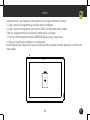 41
41
-
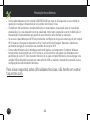 42
42
-
 43
43
-
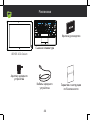 44
44
-
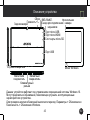 45
45
-
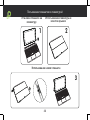 46
46
-
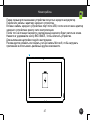 47
47
-
 48
48
-
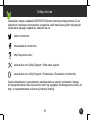 49
49
-
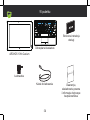 50
50
-
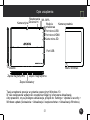 51
51
-
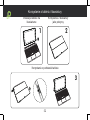 52
52
-
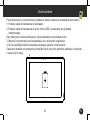 53
53
-
 54
54
-
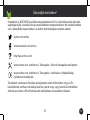 55
55
-
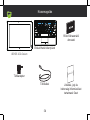 56
56
-
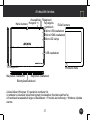 57
57
-
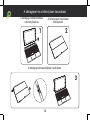 58
58
-
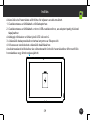 59
59
-
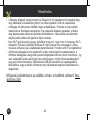 60
60
-
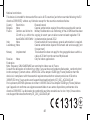 61
61
Archos 101 Series User 101b Cesium Handleiding
- Categorie
- Toetsenborden
- Type
- Handleiding
- Deze handleiding is ook geschikt voor
in andere talen
- English: Archos 101 Series User 101b Cesium User manual
- italiano: Archos 101 Series User 101b Cesium Manuale utente
- русский: Archos 101 Series User 101b Cesium Руководство пользователя
- français: Archos 101 Series User 101b Cesium Manuel utilisateur
- español: Archos 101 Series User 101b Cesium Manual de usuario
- Deutsch: Archos 101 Series User 101b Cesium Benutzerhandbuch
- português: Archos 101 Series User 101b Cesium Manual do usuário
- polski: Archos 101 Series User 101b Cesium Instrukcja obsługi
Gerelateerde papieren
Andere documenten
-
Archos 90 Cesium Handleiding
-
Archos 116 Neon Handleiding
-
Archos 133 Oxygen Gebruikershandleiding
-
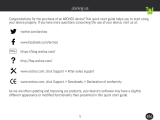 Archos 79 Series User Neon 79B Handleiding
Archos 79 Series User Neon 79B Handleiding
-
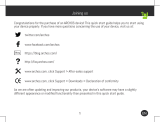 manual Oxygen 80 Handleiding
manual Oxygen 80 Handleiding
-
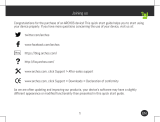 manual 70 Oxygen Handleiding
manual 70 Oxygen Handleiding
-
Archos 97c Platinium Handleiding
-
Mode d'Emploi Archos Série 101 XS Gebruikershandleiding
-
Archos Coverboard Quick User Manual
-
Archos PC Stick Handleiding